Sao lưu dữ liệu không nhất thiết phải là một quy trình phức tạp hay tốn thời gian. Với vai trò là một chuyên gia tại meocongnghe.com, chúng tôi hiểu rằng việc bảo vệ thông tin cá nhân và công việc là cực kỳ quan trọng. Mục tiêu cốt lõi của bài viết này là cung cấp cho bạn những giải pháp tối ưu, dễ thực hiện để bạn có thể thiết lập hệ thống sao lưu đúng đắn. Một khi đã hoàn thành, bạn có thể yên tâm tận hưởng cuộc sống mà không cần quá lo lắng về việc dữ liệu của mình có được an toàn hay không. Hãy cùng khám phá 7 mẹo hàng đầu để sao lưu dữ liệu một cách hiệu quả và tự động hóa.
1. Kích hoạt sao lưu tự động cho phần mềm đám mây
Sao lưu tự động là cách dễ dàng nhất để đảm bảo dữ liệu của bạn luôn được cập nhật. Bằng cách thiết lập tính năng này, bạn sẽ không còn áp lực phải nhớ những gì cần làm mỗi ngày. Nhiều công cụ hiện nay cho phép bạn thiết lập sao lưu tự động một cách đơn giản.
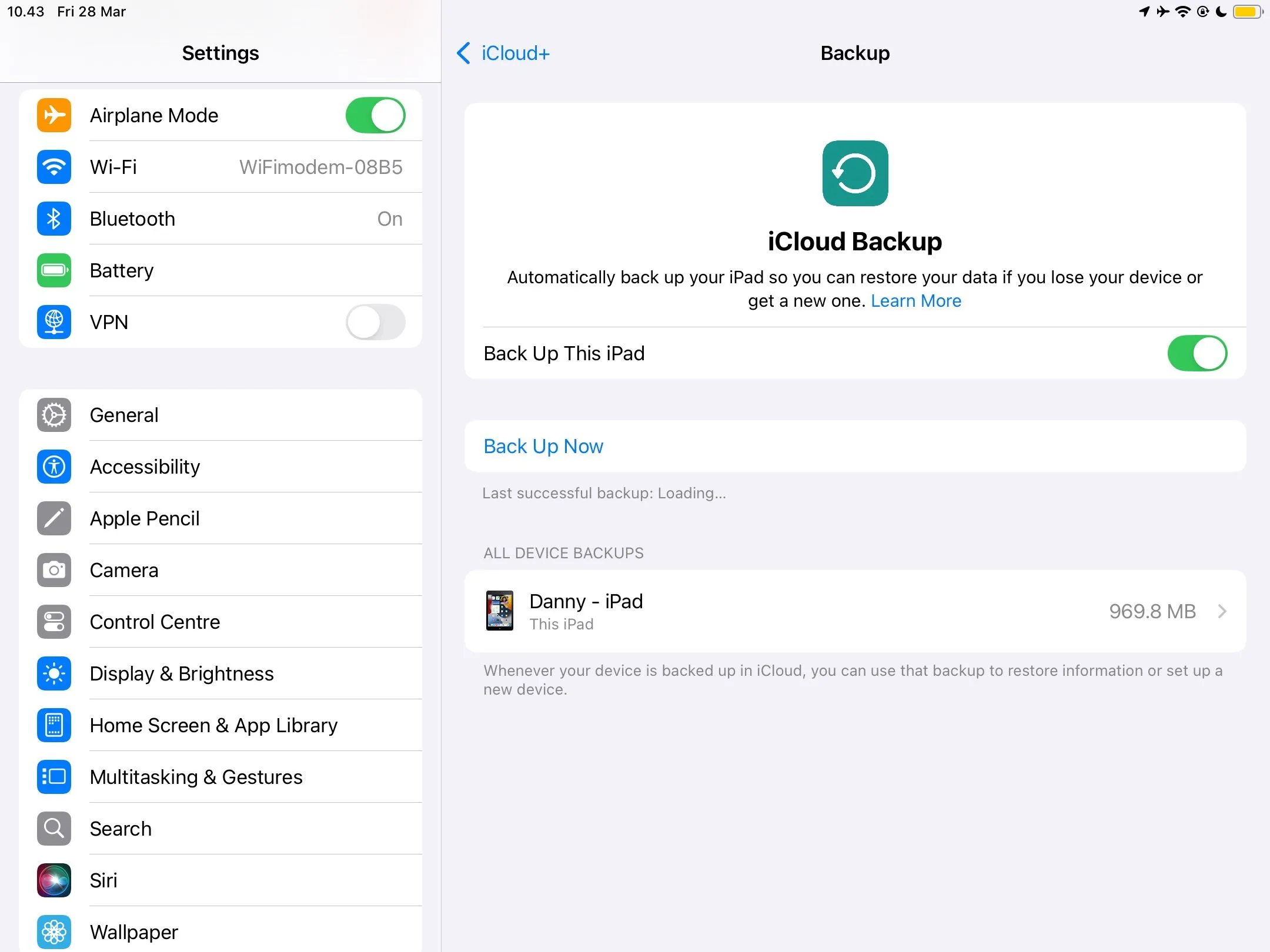 Tính năng sao lưu đám mây trên iPad giúp đồng bộ dữ liệu tự động.
Tính năng sao lưu đám mây trên iPad giúp đồng bộ dữ liệu tự động.
Ví dụ, bạn có thể cài đặt iPad của mình để tự động đồng bộ và giữ cho bộ nhớ iCloud của bạn luôn được cập nhật. Trong khi đó, các công cụ dựa trên đám mây như Notion hay Google Drive sẽ tự động đồng bộ mọi thứ trên các thiết bị của bạn mà không cần sự can thiệp. Một số dịch vụ lưu trữ đám mây hàng đầu, chẳng hạn như Dropbox, cũng bao gồm tính năng sao lưu tự động trong các gói trả phí của họ. Việc đầu tư vào các gói đăng ký này là rất đáng giá nếu bạn muốn tự động hóa càng nhiều càng tốt quy trình sao lưu dữ liệu.
2. Thiết lập nhắc nhở sao lưu định kỳ
Đôi khi, bạn có thể không có quyền truy cập vào một công cụ đám mây cho phép sao lưu mọi thứ tự động. Hoặc bạn có thể sở hữu một ổ cứng gắn ngoài (HDD) nhưng không sử dụng dịch vụ đăng ký để tự động sao lưu các tệp máy tính của mình. Trong những trường hợp này, việc thiết lập các lời nhắc sao lưu định kỳ là điều cần thiết.
Bạn có thể sử dụng nhiều ứng dụng nhắc nhở đơn giản để đảm bảo rằng bạn sao lưu các tệp và thư mục của mình. Các ứng dụng này sẽ gửi thông báo đẩy và sau vài tuần, việc sao lưu dữ liệu có lẽ sẽ trở thành thói quen thứ hai của bạn, giúp bạn duy trì tính nhất quán.
3. Sao lưu đồng thời lên hai ổ đĩa riêng biệt
Tùy thuộc vào loại dữ liệu bạn đang sao lưu, bạn có thể muốn sử dụng hai ổ đĩa riêng biệt. Ví dụ, đối với công việc nhiếp ảnh chuyên nghiệp, việc chỉ dựa vào một ổ cứng là rất rủi ro. Mọi ổ đĩa đều có tuổi thọ nhất định và cuối cùng sẽ hỏng. Do đó, việc có một bản sao lưu vật lý bổ sung là một ý tưởng tuyệt vời để phòng tránh rủi ro mất dữ liệu.
 Một chiếc iPad cùng các ổ đĩa cứng gắn ngoài, minh họa việc sao lưu đa dạng.
Một chiếc iPad cùng các ổ đĩa cứng gắn ngoài, minh họa việc sao lưu đa dạng.
Mặc dù các ổ đĩa gắn ngoài có vẻ tốn kém, nhưng chi phí bạn bỏ ra không đáng kể so với thiệt hại khi mất các tài liệu quan trọng. Hãy tưởng tượng, ví dụ, nếu bạn phải làm lại toàn bộ luận văn của mình chỉ vì không thể truy cập vào ổ đĩa chứa nó. Một khi đã mua ổ đĩa thứ hai, bạn chỉ cần sao chép và dán các tệp của mình vào cả hai ổ đĩa cùng một lúc. Bạn có thể để quá trình này chạy ngầm trong khi thực hiện các công việc khác.
4. Sử dụng ứng dụng sao lưu chuyên dụng
Ngoài việc kích hoạt sao lưu tự động cho các phần mềm đám mây cụ thể, bạn có thể mua các công cụ của bên thứ ba giúp lưu trữ toàn bộ dữ liệu của thiết bị mà không cần làm gì thêm. Các ví dụ điển hình bao gồm Handy Backup và Apotide. Với các chương trình này, bạn có thể thiết lập lịch trình sao lưu tự động theo ý muốn.
Nếu bạn đang sử dụng máy tính Apple, bạn có thể tận dụng Time Machine để sao lưu các phiên bản trước đó của máy tính. Đối với người dùng Windows, bạn có thể sử dụng Windows Backup để sao lưu dữ liệu một cách hiệu quả, trong khi người dùng Linux cũng có nhiều lựa chọn sao lưu dữ liệu đa dạng.
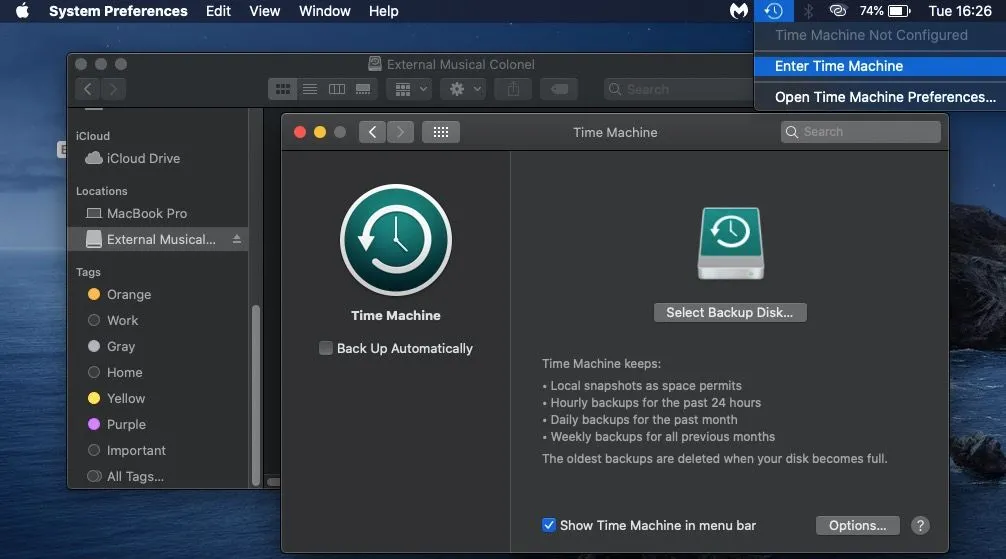 Giao diện Time Machine trên macOS cho phép người dùng sao lưu và khôi phục dữ liệu.
Giao diện Time Machine trên macOS cho phép người dùng sao lưu và khôi phục dữ liệu.
Nhiều ứng dụng sao lưu cung cấp bản dùng thử miễn phí trước khi bạn quyết định mua. Vì vậy, bạn có thể thử từng ứng dụng để tìm ra lựa chọn tốt nhất, phù hợp với nhu cầu của mình.
5. Áp dụng quy tắc 3-2-1 vàng
Quy tắc 3-2-1 thường được các doanh nghiệp áp dụng, nhưng đây cũng là một phương pháp sao lưu dữ liệu tuyệt vời cho mục đích cá nhân. Khi thực hiện quy tắc này, bạn sẽ tạo ra ba bản sao dữ liệu của mình và sao lưu chúng trên hai loại lưu trữ khác nhau (ví dụ: ổ cứng và phần mềm đám mây).
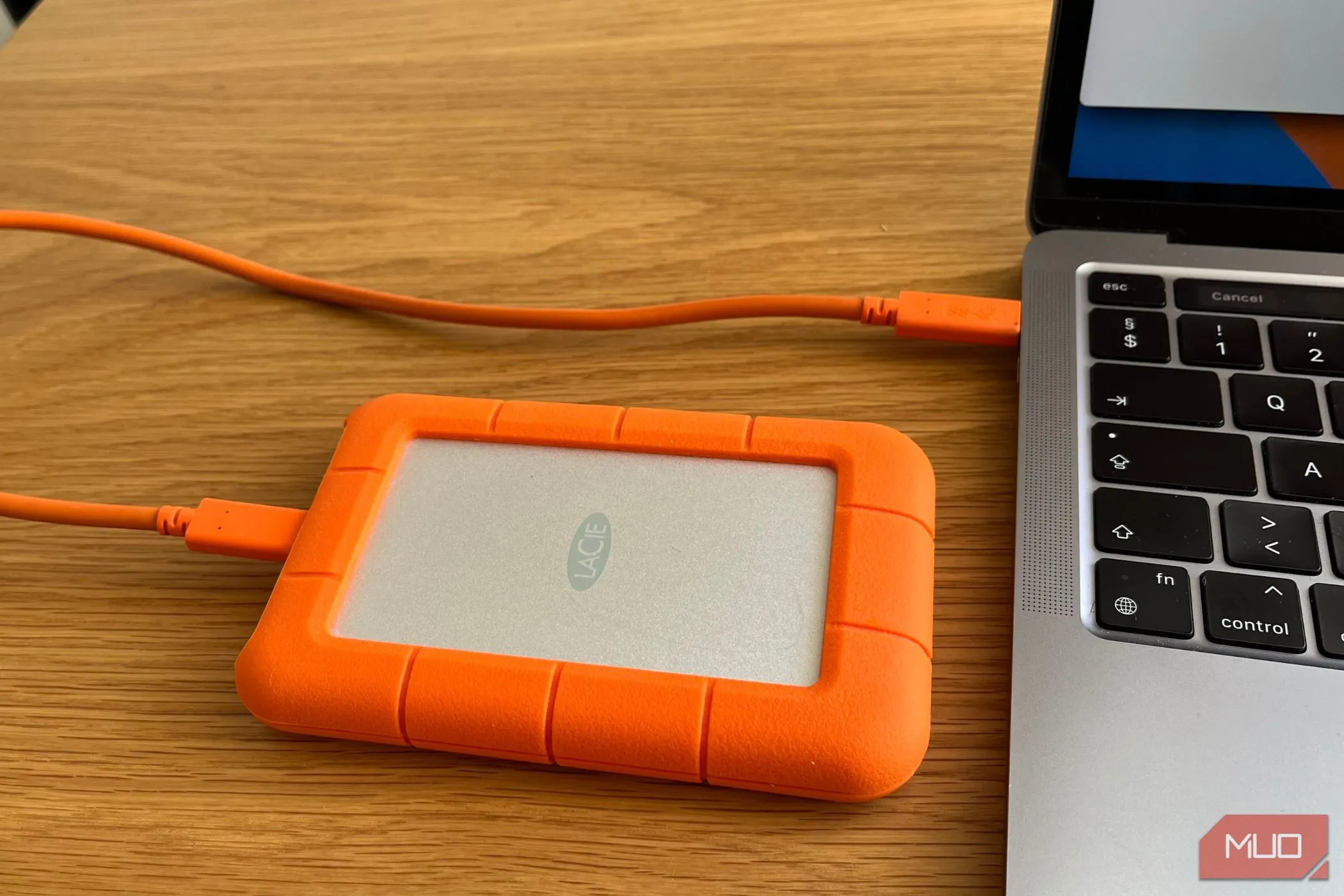 Ổ đĩa cứng gắn ngoài được kết nối với máy tính, biểu tượng của giải pháp lưu trữ vật lý.
Ổ đĩa cứng gắn ngoài được kết nối với máy tính, biểu tượng của giải pháp lưu trữ vật lý.
Sau đó, bạn sẽ cất giữ một bản sao vật lý ở một địa điểm khác. Mặc dù điều này không hoàn toàn cần thiết cho mục đích sử dụng cá nhân, nhưng bạn có thể để một bản sao ở một nơi khác trong nhà nếu bạn lo lắng về việc mất ổ cứng chính. Bạn có thể sao lưu dữ liệu của mình lên nhiều công cụ lưu trữ đám mây khác nhau, bao gồm các lựa chọn thay thế cho Dropbox và Google Drive. Ngoài ra, có nhiều loại ổ cứng gắn ngoài tuyệt vời trên thị trường; hãy đảm bảo chọn một loại bền bỉ và đáng tin cậy.
6. Tách biệt tài khoản cá nhân và chuyên nghiệp
Bạn sẽ không (hoặc ít nhất là không nên) sử dụng cùng một địa chỉ email cho công việc/học tập và mục đích cá nhân, đúng không? Mọi thứ sẽ nhanh chóng trở nên lộn xộn. Nguyên tắc tương tự cũng áp dụng cho việc sao lưu dữ liệu của bạn.
Việc thiết lập tài khoản sao lưu cá nhân và chuyên nghiệp riêng biệt chỉ mất vài phút. Google Drive là một lựa chọn dễ dàng và miễn phí, và bạn còn có thêm ưu đãi 15GB miễn phí với mỗi tài khoản. Bạn sẽ không cần phải trả tiền cho một tài khoản lưu trữ đám mây bổ sung khi thực hiện cách này, giúp tiết kiệm chi phí mà vẫn đảm bảo sự ngăn nắp.
7. Đầu tư thêm dung lượng lưu trữ đám mây
Trừ khi bạn sử dụng Google Drive với 15GB lưu trữ miễn phí, việc sao lưu dữ liệu lên các công cụ lưu trữ đám mây miễn phí có thể nhanh chóng trở nên khó khăn vì không gian hạn chế. Nhiều công cụ, như iCloud, chỉ cung cấp 5GB; những công cụ khác (ví dụ: Dropbox) chỉ cho bạn 2GB. Thực tế, ngay cả 15GB của Google Drive cũng không đủ dùng về lâu dài.
Mặc dù việc dọn dẹp không gian lưu trữ là lý tưởng để giữ các tệp của bạn ngăn nắp, nhưng việc mua thêm dung lượng lưu trữ đám mây là lựa chọn tốt hơn nếu bạn gặp phải tình huống khó xử khi phải xóa các tệp cần thiết. Hầu hết các giải pháp đều khá phải chăng – ví dụ, 50GB iCloud+ chỉ có giá 0,99 USD/tháng.
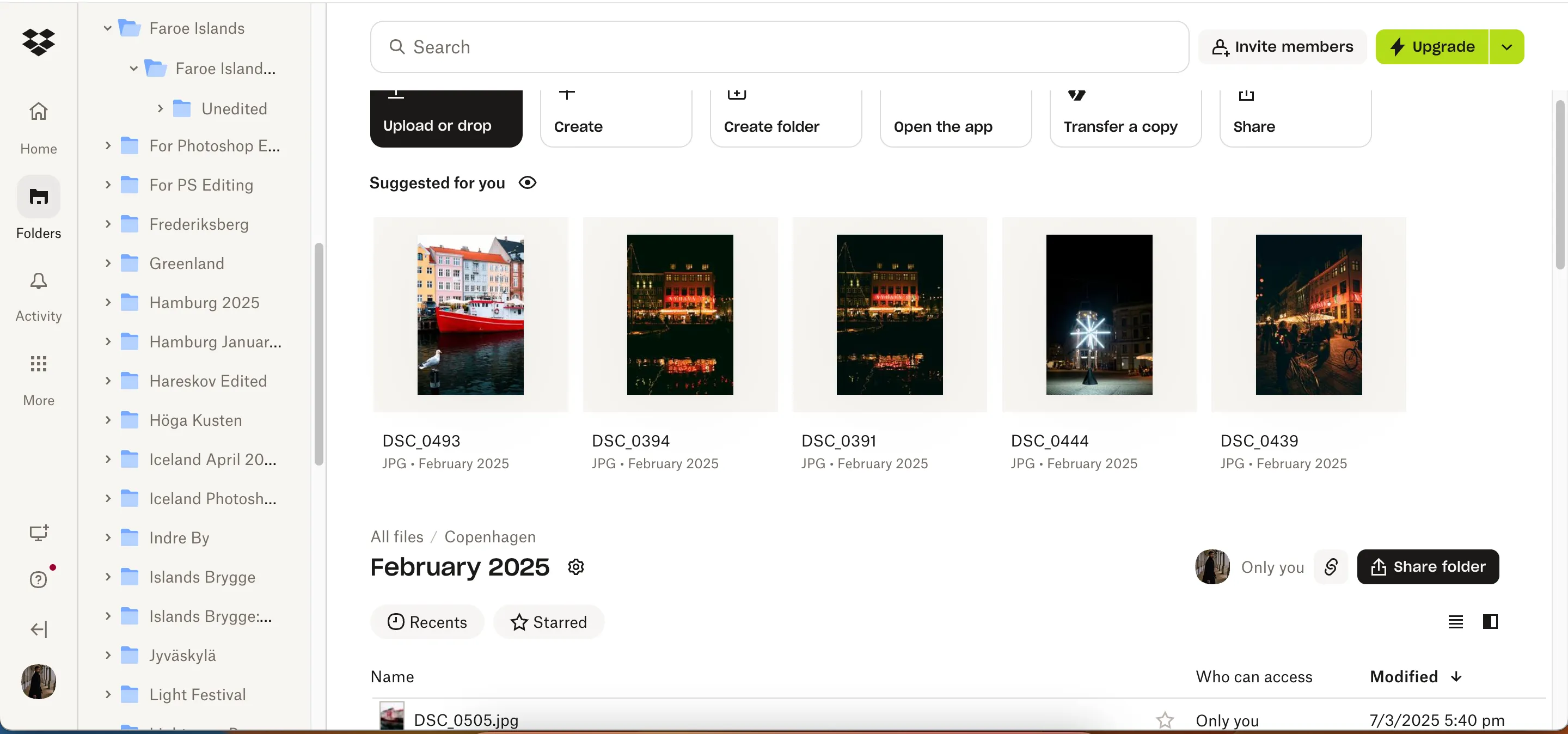 Các tệp tin được lưu trữ trong Dropbox với gói trả phí, minh họa dung lượng lớn.
Các tệp tin được lưu trữ trong Dropbox với gói trả phí, minh họa dung lượng lớn.
Nhiều công cụ cho phép bạn lưu trữ nhiều hơn nữa với một số gói của họ. Ví dụ, Dropbox Plus cung cấp 2TB với giá 9,99 USD/tháng. Việc sao lưu các tệp và thư mục quan trọng của bạn tốn ít thời gian hơn bạn nghĩ, và bạn có thể tự động hóa phần lớn quy trình. Đầu tư vào một lịch trình sao lưu tự động là một điểm khởi đầu lý tưởng, và bạn cũng nên xem xét việc áp dụng các quy tắc đơn giản để lưu nhiều bản sao dữ liệu của mình.